11 Tipps zum Informations-Management mit Teams
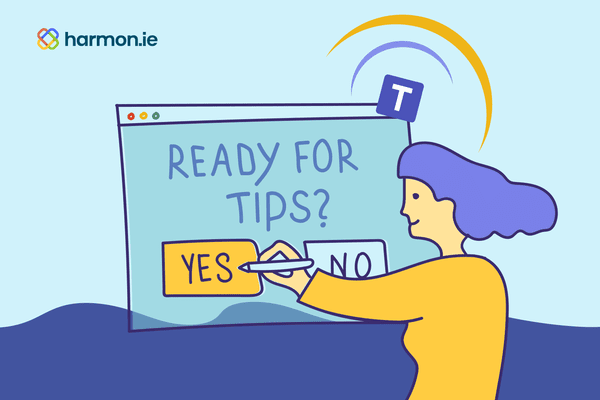
Das Informationsmanagement mit Teams beinhaltet sowohl Herausforderungen als auch Chancen. Deshalb haben wir 11 Tipps für das Informationsmanagement mit Teams zusammengestellt.
Legen Sie Ihre Microsoft Teams Informationsmanagement-Strategie fest, bevor Sie mit Ihrer Roadmap beginnen.
Es ist verlockend, direkt die Lösungen und Taktiken in Angriff zu nehmen, aber es ist viel wichtiger, eine grundlegende Ausrichtung auf die primären Anliegen oder Anforderungen für das Informationsmanagement in Teams zu schaffen. Gehen Sie erstmal einen Schritt zurück und verschaffen Sie sich einen ganzheitlichen Überblick über die Situation und priorisieren Sie dann, was benötigt wird, anstatt sich nur damit zu beschäftigen, wie es erledigt wird. Dies gibt jedem die Möglichkeit, das große Ganze zu verstehen, anstatt sich nur auf einzelne Punkte zu konzentrieren.
Wenn Sie den Übergang in die Cloud noch nicht begonnen oder abgeschlossen haben, sollten Sie jetzt über das Informationsmanagement nachdenken.
Auch wenn es sich so anfühlt, als würde jeder bereits alles in der Cloud erledigen, haben nur 59 % der Unternehmen die vollständige Umstellung vollzogen. Das bedeutet, dass fast die Hälfte der Unternehmen da draußen noch mit der Umstellung beschäftigt ist oder noch nicht einmal begonnen hat. Wenn Sie so früh wie möglich proaktiv eine IM-Strategie definieren und implementieren, verhindern Sie, dass Endnutzer in neuen, cloudbasierten Umgebungen schlechte Gewohnheiten entwickeln und nutzen die Möglichkeit, Best Practices zu kommunizieren und die Umgebung von Anfang an für IM zu optimieren.
Machen Sie es den Leuten leicht, zu wissen, wo sie Dinge speichern können.
Zwischen Teams, SharePoint, OneDrive, freigegebenen Laufwerken, öffentlichen Ordnern, lokalen Laufwerken und Cloud-Speicherdiensten außerhalb des Microsoft-Ecosystems kann es schwierig sein zu wissen, was wohin gehört. Einigen Sie sich auf den höchstmöglichen Organisationsebenen, damit es standardisierte Best Practices und einfache Entscheidungsbäume gibt, denen die Endnutzer folgen können. Die Nutzer werden in der Regel nach den Anweisungen handeln, wen sie wissen, was zu tun ist und die Vorgaben nicht zu kompliziert sind.
Erstellen und erzwingen Sie strenge Richtlinien für alle Aktivitäten in Microsoft Teams, an denen Dritte beteiligt sind.
Teams ermöglicht es Einzelpersonen aus verschiedenen Organisationen, Dateien in Chats und Kanälen freizugeben und gemeinsam daran zu arbeiten. Das ist perfekt, um Arbeitsabläufe zu beschleunigen und effizienter zu gestalten, aber es öffnet ihr Unternehmen und erzeugt erhebliche Risiken für das Informationsmanagement. Wann immer ein Partner, Kunde oder Lieferant zu einer Teams-Interaktion eingeladen wird, sollte es klare Regeln geben, welche Arten von Dateien freigeben werden können und welche Methoden dafür optimal sind. Das Versenden von auf Berechtigung basierenden Links per E-Mail anstelle von Anhängen sollte das Standardverhalten sein.
Verhindern Sie, dass Nutzer Dateien direkt in Chats oder Besprechungen hochladen.
Die Nutzer werden immer den einfachsten Weg wählen, wenn Sie mit Teams chatten oder in einer Besprechung eine Datei hinzufügen möchten, ist es natürlich, dies direkt dort zu tun. Das Problem ist, dass Dateien, die mit dieser Methode geteilt werden, in diesen Diskussionen versteckt werden, anstatt in einem Kanal gepostet zu werden, in dem es einen breiteren Zugriff und bessere Tools für Compliance und für die Suche von Dateien gibt. Das Hinzufügen von Dateien zu einem Kanal und das anschließende Teilen eines Links mit bestimmten Berechtigungen innerhalb eines Chats oder Meetings ist der bessere Weg für alle. Aber das erfordert Aufklärung und möglicherweise Verhaltensänderungen.
Bereinigen Sie Ihre Akten automatisch.
Unabhängig davon, ob es sich um die Einhaltung gesetzlicher Vorschriften handelt oder Sie einfach nur versuchen, innerhalb Ihrer Datenspeichergrenzen zu bleiben, können Sie Tools in Microsoft 365 erstellen, um das Halten oder Löschen von Dateien basierend auf ihrem Erstellungsdatum, dem Datum der letzten Bearbeitung oder anderen Metadaten zu automatisieren. Sobald dies eingestellt ist, müssen Sie nie wieder daran denken und können automatisch Ordnung in ihren Akten halten.
Holen Sie sich die Metadaten, die Sie benötigen, im Voraus.
Die einzige Möglichkeit, eine sinnvolle Compliance zu erreichen, besteht darin, alle obligatorischen Klassifizierungsinformationen während des anfänglichen Upload-Workflows zu sammeln. Jeder Prozess, bei dem Mitarbeiter nachträglich Tags oder Metadaten hinzufügen oder Dinge irgendwo ablegen müssen, hat nur eine Erfolgsquote von 10 %. Aber Nutzer sollten sich nicht abschrecken lassen, einige Optionen aus einigen Menüs auszuwählen, um eine Datei hinzufügen…. SharePoint tut dies seit Jahren! Das Geheimnis besteht darin, diesen Workflow so integriert und rationalisiert wie möglich zu gestalten und Empfehlungen zu geben, die überschrieben werden können, anstatt bei Null anzufangen. Es bedeutet auch…
Fordern Sie nur die Metadaten, die Sie auch wirklich benötigen.
Jetzt, da Rechenleistung und digitaler Speicher billig sind, ist unsere Standardmentalität, immer so viele Informationen wie möglich aufzusaugen, weil man nie weiß, wann sich diese mal als nützlich erweisen könnten. Das ist in Ordnung, wenn es sich um einen automatisierten Prozess handelt, der im Hintergrund abläuft, aber weniger, wenn ein Mensch diese Informationen manuell eingeben muss. Beschränken Sie Ihre Pflichtangaben auf ein Minimum, indem Sie sicherstellen, dass es tatsächlich eine legitime geschäftliche Nutzung für alle angegebenen Informationen gibt, und prüfen Sie diese ständig (denken Sie daran, wie viele ungenutzte Datenfelder aufgrund des abenteuerlichen Informationsmanagements vergangener Zeiten noch in Ihrem System schlummern). Fragen Sie außerdem nicht nach etwas, das die Automatisierung selbst herausfinden kann, insbesondere wenn es sich um E-Mails handelt.
Schöpfen Sie das volle Potenzial von E-Mails aus, indem Sie sie in Teams einbinden.
Trotz großartiger Kollaborationsplattformen wie Teams, Slack und Zoom ist E-Mail immer noch der gemeinsame Nenner, wenn es um die Kommunikation geht, speziell mit Personen außerhalb Ihres Unternehmens. Jeder hat es, weiß wie man es benutzt, und man kann eine Datei als Anhang senden. Aber wenn eine E-Mail in Ihrem Posteingang landet, ist das nur ein Mehrwert für Sie und alle anderen, an die sie gesendet wurde. Bei vielen E-Mails sind der Inhalt der Nachricht und ihre Anhänge auch für Ihre Kollegen jedoch oft sehr nützlich. Anstatt diese E-Mails dann weiterzuleiten oder sie für sich zu behalten, können Sie die Systemlücke schließen, indem Sie die E-Mail kopieren oder in einen relevanten Kanal in Teams verschieben, damit sie zu einer Ressource für jeden werden, der sie benötigt.
Ziehen Sie E-Mails und Anhänge per Drag & Drop direkt aus Outlook in Teams.
Je weniger Schritte erforderlich sind, desto wahrscheinlicher ist es, dass in Ihrem Unternehmen Ihre Best Practices zuverlässig befolgt werden. Mit der harmon.ie 365 Suite kann jeder E-Mails direkt aus seinem Posteingang an einen bestimmten Ort in Teams, SharePoint oder OneDrive kopieren oder verschieben. Die IT-Abteilung kann festlegen, welche obligatorischen Metadaten für jedes Team erforderlich sind, um sicherzustellen, dass Sie die benötigten Metadaten erhalten, ohne die Nutzer lange aufzuhalten.
Erstellen Sie eine E-Mail-Ansicht in Teams.
E-Mails unterscheiden sich von anderen Dateien, da sie standardmäßig über einen umfangreichen Satz an Metadaten verfügen. Dazu gehört der Betreff, die Anhänge, der Absender und wer in Kopie gesetzt wurde. Da nur E-Mails diese Metadaten enthalten, kann eine E-Mail-Ansicht diese Felder anzeigen, die für andere Dateitypen leer wären und die Anzeige überladen würden. Da E-Mails sich von Dateien unterscheiden, bietet diese dedizierte Ansicht eine ideale Gelegenheit, eine zusätzliche manuelle Klassifizierung vorzunehmen oder Aufbewahrungs- oder Vernichtungsentscheidungen basierend auf ihren Sendedaten oder der externen Partei oder dem Projekt, mit dem sie verbunden waren, zu treffen.
Sie möchten ein ideales Informationsmanagement mit Teams ausprobieren? Dann laden Sie sich jetzt die kostenlose 30 Tage Testversion von harmon.ie herunter!
JETZT KOSTENLOS TESTEN
Bereit loszulegen?
